撮影スタイルⅢ(2009年2月)
※※※ この文章のデータ・価格等は2009年2月14日現在で書いています(価格は税込みです)。 ※※※
■Nikon Capture NX 2 (2008年6月20日発売)
現在所持しているデジタル一眼レフカメラのニコンD70とD200のRAW現像には、
これまでNikon Capture4を使用していましたが、
Capture NX2のトライアル版が60日間使用できるので試したところ、
重いといわれるCapture NXに比べてレスポンスもCapture4とそれほど遜色なく、また
使い勝手もよくなってきたのでこの Capture NX2を購入しました。
購入してしばらくは、あまり手直しを必要としない写真はCapture4で現像、
特定の部分に手を加えて修正したい時などはCapture NX2で現像、
というように使い分けていました。しかし、慣れてきたこともあり、
最近は最初からCapture NX2で現像することが多くなりました。
これまでもCapture NXはカラーコントロールポイントが売りの一つで、任意の特定の場所を指定して
色や明るさの調整ができましたが、NX2はこれの発展系として、「選択コントロールポイント」
を新たに追加して、色や明るさのほかに、D-ライティング、ノイズリダクション、
アンシャープマスクなどすべての画像調整ができるようになりました。
たとえば感度を上げて撮影した場合、
全体にアンシャープマスクをかけると蝶の背景(特に暗い場合)
がざらついてしまいますが、部分的にアンシャープマスクかければ
背景のざらつきが強調されることもありません。
また、初期設定では、現像項目は「カメラ設定」と「クイックフィックス」の2項目に分けられ、
必要最低限よく使う処理項目のみが表示されます。
私は、LCHエディターとカラーブースター、アンシャープマスクを比較的よく使いますが、
これらの項目をあらかじめ登録することで、
Capture4のように最初から画面に表示させておくこともできます。
尚、画面構成(ワークスペース)は4種類から選択できますが、自分用に加工して登録しておき、
それを呼び出すこともできるようになりました。
たとえば、ブラウザーを下に置き、上側で展開して現像する、という配置もできます。
今は、View NXを開き、現像対象RAWファイルをCapture NX2で呼び出して、
現像するという方法で処理しています。順序は次の通りです。
1.View NXを立ち上げる
2.View NXで一枚ずつ全画面表示にしてダメな写真を廃棄すると同時に、
うまく撮影できた写真・気に入った写真などをレーティングしていく
3.レーティングしておいた写真を抽出して表示させる
4.現像したい写真をView NXから指定して、
ツールバーにあるCapture NXのボタンをクリックするとCapture NX2が立ち上がり、該当する写真が表示される
5.Capture NX2で表示された写真を現像する
以上が現在の現像の流れです。この方法は、
最初からCapture NX2で現像するよりも速い処理ができます。
尚、これまでのモニターは17インチのフラットブラウン管を使用していましたが、
11月にやっとまともな液晶モニターに変えました。
ブラウン管の発色は安定していてキャリブレーションして使えば
バランスのとれたいい写真が見られるのですが、
なにぶん古く、色がにじんできているので取替えました。
このブラウン管モニターと、捨てないでとっておいた数年前の15インチの
TN液晶モニターを組み合わせて使っていました。
15インチの液晶モニターにView NXを表示させ、一方のブラウン管モニターには
Capture NX2を表示させて、2台並べて現像する方法です。
この方法が一番かもしれません。広い作業スペースが必要ですが、
ナナオのL997のような優れた同じモニターを2台並べる方法がベストのような気がします。
ただ、価格は128,000円×2台で256,000円もかかりますが。
尚、Nikon Capture NX 2については、さまざまなガイドブックが出ていますが、
㈱インプレスジャパンの「Nikon Capture NX2完全ガイド」がベストですね。
モニターやキャリブレーションのこと、モニターフードの自作方法まで載っています。
私もこれを見てモニターフードを自作しました。
 |
Nikon Capture NX 2による現像で、ブラウザを下に設定した例。 |
 |
ディスクトップとView NXを15インチのTN液晶モニターに表示、 ブラウン管モニターにCapture NX2を表示させて使用していた。 |
■三菱Diamondcrysta RDT261WH(2006年11月24日発売)(最安価格79,500円)
2008年11月に、モニターを三菱の25.5インチ液晶モニターRDT261WHに変えました。
全く同じIPSパネルを使用している、NECのMultiSync LCD2690WUXiがほしかったのですが、
約6万円の価格差がありあきらめました。
尚、LCD2690WUXiは生産が終了し、色再現性のアップしたLCD2690WUXi2に替わっています
(2008年11月20日発売)。
RDT261WHは色むらはありますが、プロではないので厳密な色は求めません。
キャリブレーションして使えば充分な結果が得られます。
三菱RDT261とNECLCD2690の主な違いは次の通りです。
○三菱RDT261WH(最安価格79,500円)
・階調10ビット
・色度領域NTSC比92%
○NECLCD2690WUXi(最安価格127,500円)
・階調12ビット
・色度領域NTSC比91%
・色むら補正機能
・ハードウェアキャリブレーション対応
○NECLCD2690WUXi2(最安価格134,800円)
・色度領域NTSC比102%
・そのほか主要なところはLCD2690WUXiと同じ
尚、2月23日に三菱からRDT262WHが発売されることになりました。
12ビットガンマ補正、NTSC比102%(AdobeRGB比約107%)の色度領域とハードウェアキャリブレーション対応
など、NECLCD2690WUXi2と同じです。価格comでは141,700円の値段が付いています。
三菱もハードウェアキャリブレーションに対応したことで、NECと対等になってきました。
 |
RDT261で使用している現在のスタイル。左にView NXを配置して画像を確認、 右にCapture NX2を表示させて現像している。 |
■ニコンGPSユニット「GP-1」(2008年11月28日発売)(最安価格16,300円)
デジタル一眼レフ用GPSユニットを購入してみました。ニコンの「GP-1」です。
撮影時の緯度、経度、標高、日時の位置情報が記録できます。
ホットシューに付けて使用します。また、ストラップに付けることもできます。
ホットシューに付けるとフラッシュは使えませんし、
嵩張るのでストラップに付けた方が取り回しが楽です。
使い始め、電源を入れてしばらくは位置情報取得のためにすこし時間がかかります。
衛星を補足できないときは赤く点滅、
GPS衛星を3つ補足して位置情報の記録が可能になると緑に点滅し、
さらにGPS衛星を4つ以上利用できるようになると、常時緑の点灯となります。
一度この状態になれば、あとはカメラの電源を切り、
再度電源を入れてもすぐに点灯して衛星を補足します。
情報をパソコン上で表示させるにはView NXを使います。
View NXで表示させてみると、GPSの情報が記録されている
ブラウザの写真には地球のマークがついています。
View NXのツールバーには「GPSマップ」というアイコンがあって、
指定したブラウザの写真にこのアイコンをクリックすると、
グーグル地図に切り替わり、撮影場所を示したマーク(ピンの形をしている)が表示されます。
グーグルの地図なので航空写真でも表示できます。
すべての写真を指定してアイコンをクリックすると、
グーグル地図上に、GPSの情報が記録されている写真すべてについてのピンマークが表示されます。
これを、D200に取付け、ムラサキツバメの位置確認に使ってみました。
結果ですが、同一場所でかつGPSが常時緑の点灯状態で、複数枚撮影してみたところ、
ぴたりと位置を正確に捕捉できたのはおよそ半分程度。
そのほかは5~10m程度の誤差がでました。従ってマークの位置もバラバラです。
撮影場所は、北側に樹木帯があり、それ以外が開けている場所です。
この樹木の葉上に止まっているムラサキツバメを撮影してみたものです。
ムラサキツバメの止まっている位置をプロットして分布図を作ろうとしたのですが、
正確さを追求するには少し無理があるようです。
もっとも、周囲が開けている場所ではかなり正確なので、
草原のような場所では威力を発揮するかもしれません。
尚、正確な位置があらかじめわかっている場合は、
間違っている位置のマークを正しい位置に移動させて保存することもできます。
ただ、それであれば紙の地図を用意してペンでマークすればよく、あまり意味がありませんね。
D200で使用する場合はカメラ本体の10ピンターミナルに取り付けますが、ねじ込み式なので
10ピンターミナルのカバーの取外しとGP-1の取付け、取外しが大変面倒です。(D90の場合は差込式で操作が楽です。)
また、もともと電池の持ちがよくないD200ですが、GP-1を付けているだけで電池の消耗は半端ではなく、
撮影時以外カメラの電源をオフにしておいても、2時間も経てば、
フル充電のバッテリーも残量は半分になってしまいます。
初めての場所での撮影の場合など、撮影場所の特定には便利ですが、
D200で使用する場合、1日中使用するには予備のバッテリーが2本はないと不安でしょう。
 |
「GP-1」をD200に付けた状態。 |
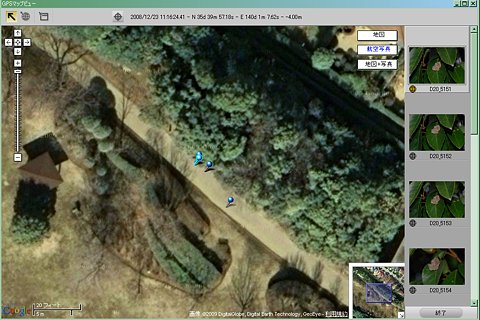 |
ムラサキツバメを同一場所から5枚撮影したものをグーグル地図の航空写真で表示したところ。 ピンのマークが記録された撮影場所。撮影枚数5枚でピンが4本立っている(すなわち2枚は情報が同じ)。一番離れている ピンは実際の撮影場所から約7mは離れている。実際の撮影場所は2本ピンが立っているところ。 |
「そのほか」へ
「メインページ」へ
Copyright© 2009 Hiroshi Kuniyasu All rights reserved.